Festlegen der IP-Adresse im Statusfenster des Druckers
1
Klicken Sie in der Windows-Taskleiste auf [  ], und wählen Sie den Druckernamen aus.
], und wählen Sie den Druckernamen aus.
 ], und wählen Sie den Druckernamen aus.
], und wählen Sie den Druckernamen aus.
2
Wählen Sie aus dem Menü [Optionen] die Option [Geräteeinstellungen] → [Netzwerkeinstellungen] aus.
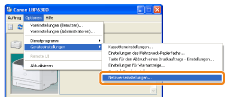
3
Legen Sie die IP-Adresse fest.
|
(1)
|
Geben Sie jede Einstellung an.
|
||
|
(2)
|
Geben Sie das Administratorpasswort für den Drucker ein (das Passwort, das in Remote UI angegeben wird).
|
||
|
(3)
|
Klicken Sie auf [OK].
|
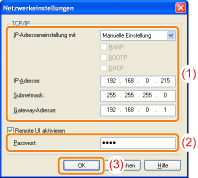
|
[IP-Adresseneinstellung mit]
|
Wählen Sie die Methode zum Festlegen der IP-Adresse aus.
[Manuelle Einstellung]
Ermöglicht die direkte Festlegung der IP-Adresse. Die in [IP-Adresse] eingegebene IP-Adresse wird für den Drucker festgelegt. [Automatische Erkennung]
Ruft eine IP-Adresse über RARP, BOOTP oder DHCP ab. [RARP]
Ruft eine IP-Adresse über RARP ab. (Der RARP-Dämon muss aktiv sein.) [BOOTP]
Ruft eine IP-Adresse über BOOTP ab. (Der BOOTP-Dämon muss aktiv sein.) [DHCP]
Ruft eine IP-Adresse über DHCP ab. (Der DHCP-Server muss aktiv sein.) |
|
[IP-Adresse]
|
Geben Sie die IP-Adresse des Druckers ein.
|
|
[Subnetmask]
|
Geben Sie die Subnet Mask nach Bedarf ein.
|
|
[Gateway-Adresse]
|
Geben Sie die Gateway-Adresse nach Bedarf ein.
|
4
Klicken Sie auf [OK].
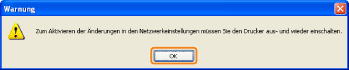
5
Starten Sie den Drucker erneut. (Schalten Sie den Drucker einmal aus, warten Sie mindestens 10 Sekunden, und schalten Sie ihn dann wieder ein.)
Nach dem Neustart des Druckers sind die Einstellungen aktiviert.
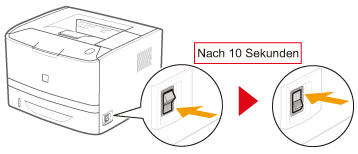
|
Installieren Sie nun den Druckertreiber.
 "Einstellen eines Anschlusses und Installieren des Druckertreibers" "Einstellen eines Anschlusses und Installieren des Druckertreibers" |
